Linien erfassen
Upgrade your surveying experience with coding, linework, background maps, and localization
Diese Anleitung zeigt, wie man Punkte erfasst, um ihre Positionen in einem Projekt mit Emlid Flow zu speichern.
Übersicht
Der Collektor in Emlid Flow ermöglicht die Erstellung von Linienwerken mit beliebig vielen Punkten. Mit Linienwerken können Sie lineare Objekte wie Zäune, Straßen und Gehwege messen und ihre Positionen in einem Projekt speichern, um sie in der GIS-Software weiter zu bearbeiten.
Arbeitsablauf
Linien erfassen
- Emlid Flow
Gehen Sie wie folgt vor, um mit Emlid Flow Linien zu erfassen:
-
Öffnen Sie Emlid Flow und stellen Sie eine Verbindung zu Ihrem Reach her.
-
Gehen Sie zur Registerkarte Survey und öffnen oder erstellen Sie ein Projekt.
tipWie Sie ein Projekt erstellen können, erfahren Sie in der Anleitung Projekt erstellen oder importieren.
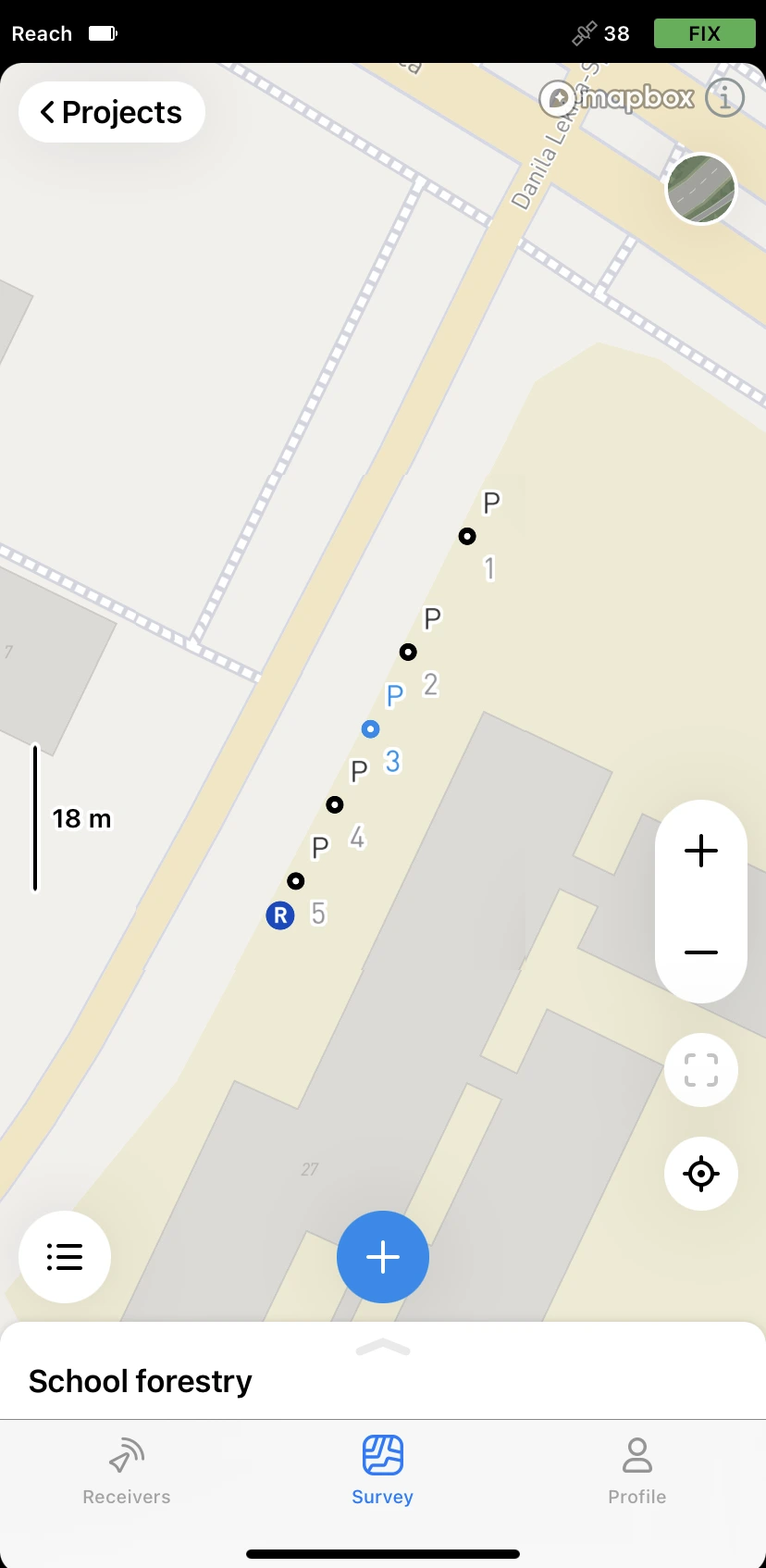
-
Tippen Sie auf die Schaltfläche Plus, um das Menü Collector zu öffnen.

-
Stellen Sie die Stabhöhe ein. Standardmäßig ist dieser Parameter auf 1,8 m eingestellt.
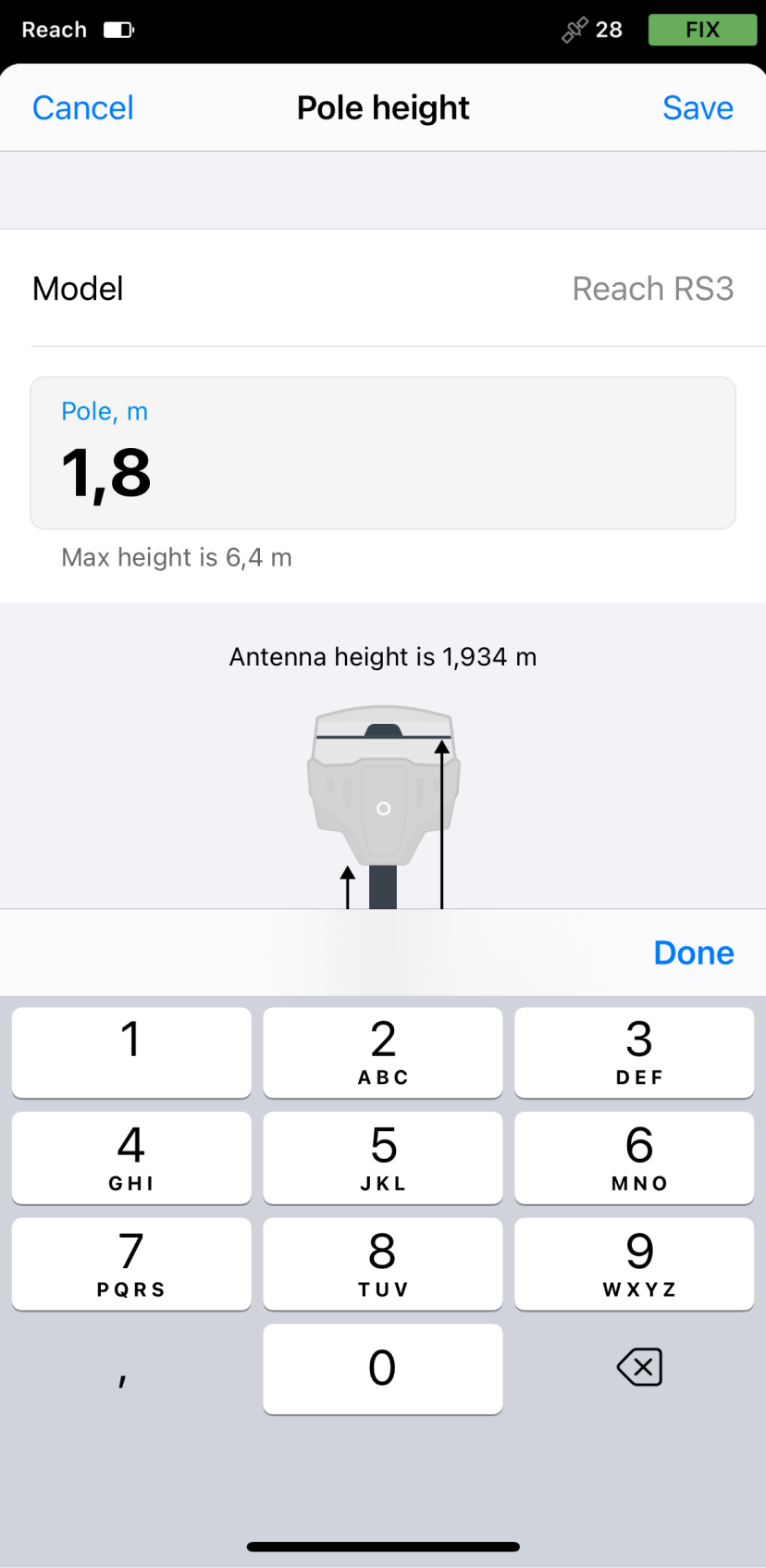
-
note
Dieser Schritt ist optional.
Um die Vermessungseinstellungen zu konfigurieren, tippen Sie auf das Zahnradsymbol und aktivieren oder konfigurieren Sie die folgenden Optionen:
- Nur für Reach RS3: Tilt compensation. Sie können die Neigungskompensation ein- und ausschalten.
- Präzisionskontrolle. Sie können Ihren Empfänger so einstellen, dass er nur dann Daten sammelt, wenn Ihr Reach den Status FIX-Lösung hat.
- Präzisionsgrenze. Sie können horizontale und vertikale Präzisionstoleranzwerte einstellen. Die Einheiten für diese Werte sind die gleichen wie die, die für Ihr Projekt festgelegt wurden.
- Sammeln-Modus. Sie können das Zeitintervall der Datenerfassung festlegen - wählen Sie den Sofortmodus, stellen Sie die Mittelungszeit ein oder wenden Sie den automatischen Erfassungsmodus nach Zeit oder nach Entfernung an. Die automatische Abholung ist im Rahmen des
Plan.


-
Tippen Sie auf die Schaltfläche Codeauswahl und wählen Sie den Vermessungscode Linie.
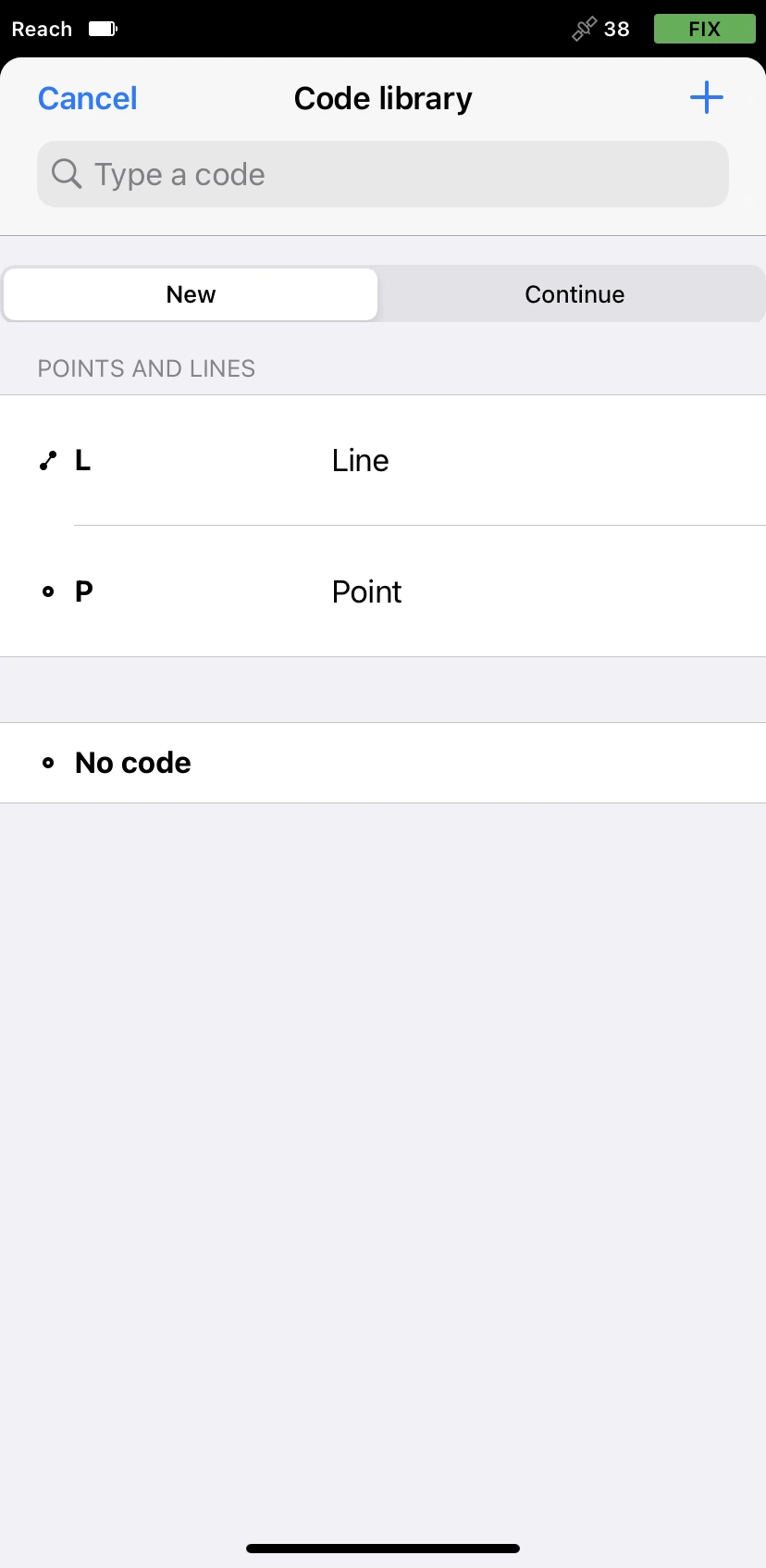
-
Erfassen Sie den ersten Punkt einer Linie.
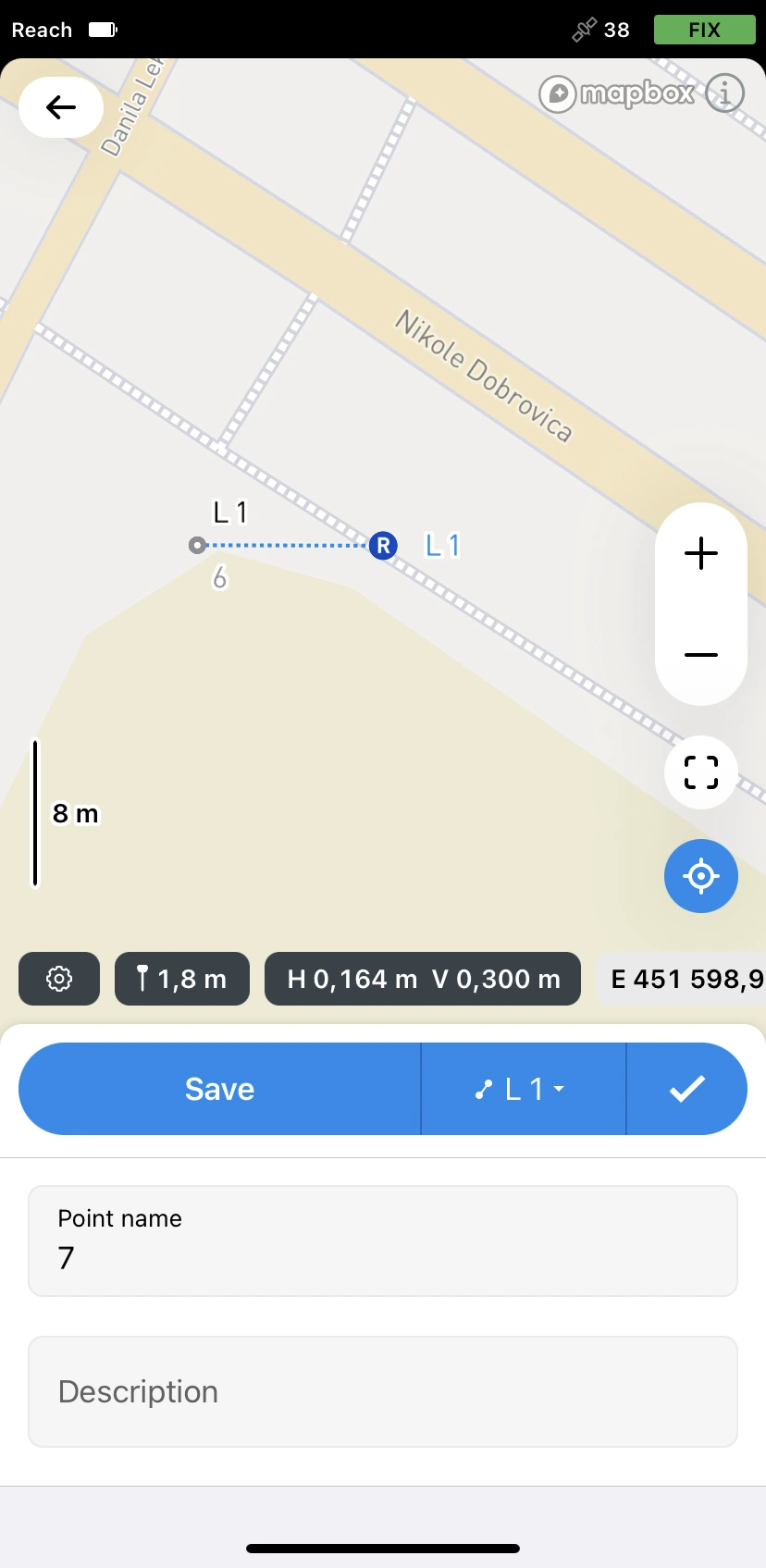
-
Gehe zum zweiten Punkt der Linie und erfasse ihn. Sobald mindestens 2 Punkte vorhanden sind, verbindet die App diese mit einer Linie.
tipSie können in einer Linie beliebig viele Punkte erfassen.
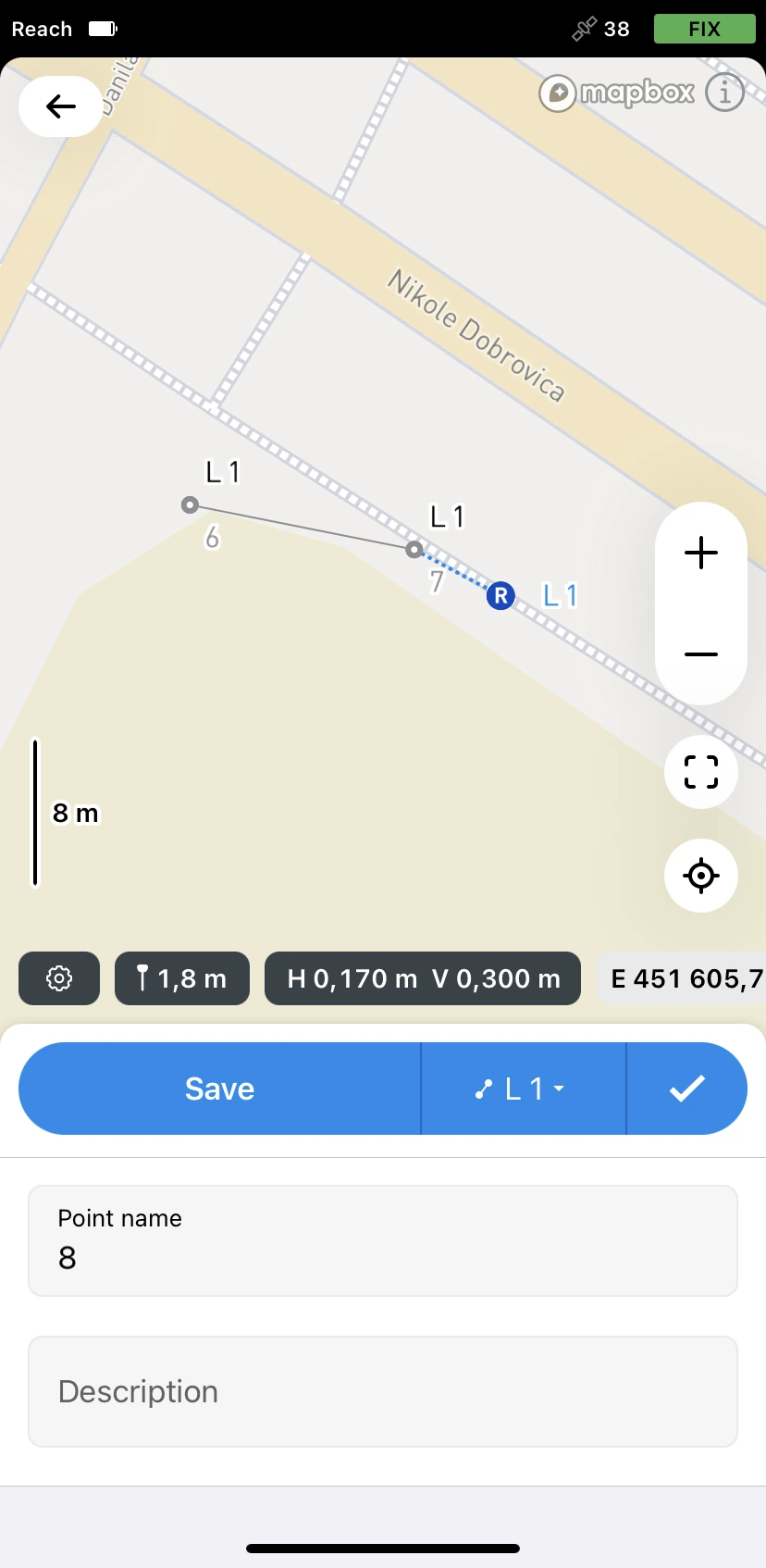
-
Tippen Sie auf die Schaltfläche Markieren, um die Erfassung der Linie abzuschließen.
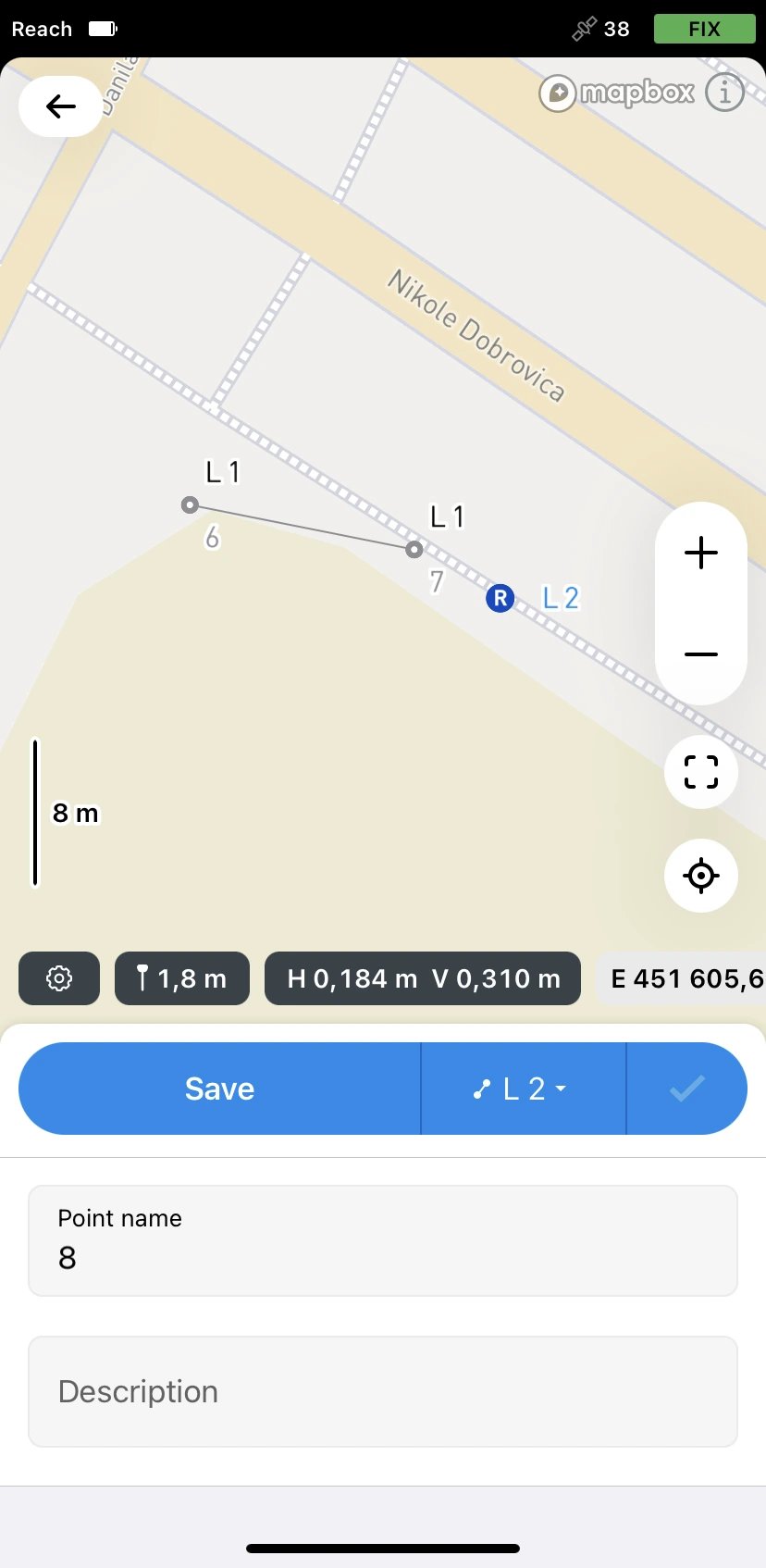
Sie können mit dem Erfassen von Zeilen fortfahren, um ihre Positionen im Projekt zu speichern.
Fortführung bestehender Linien
Jede Linie in Ihrem Projekt kann nach dem Erfassen auf folgende Weise fortgesetzt werden:
-
Tippen Sie im Bildschirm Projektansicht auf die Schaltfläche Plus, um das Menü Collector zu öffnen.
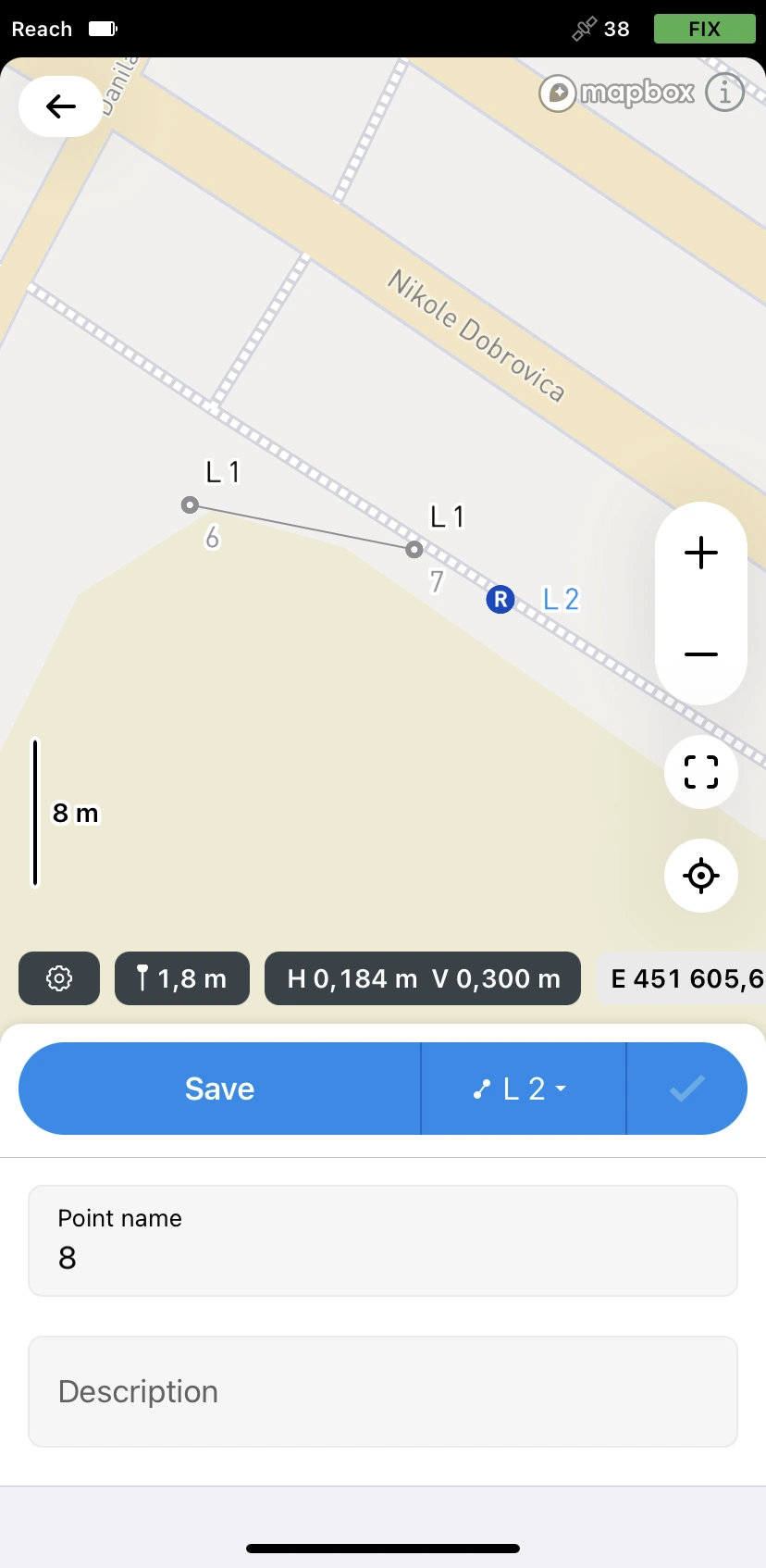
-
Tippen Sie auf die Schaltfläche Codeauswahl und wechseln Sie zur Registerkarte Weiter.
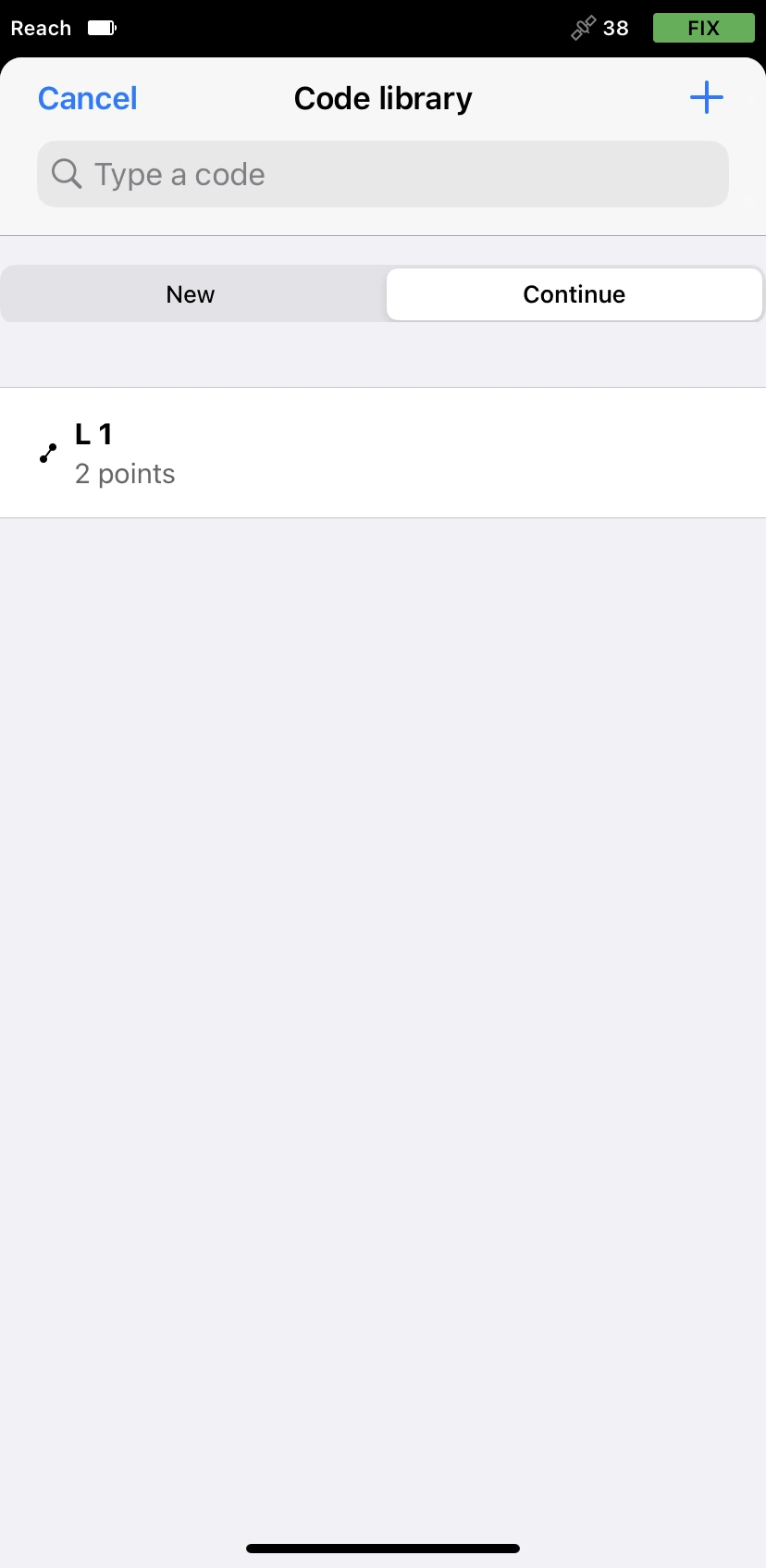
-
Wählen Sie die Linie aus, die Sie fortsetzen möchten. Die App bringt Sie zurück zum Menü Collector, in dem der Code der Linie ausgewählt ist.
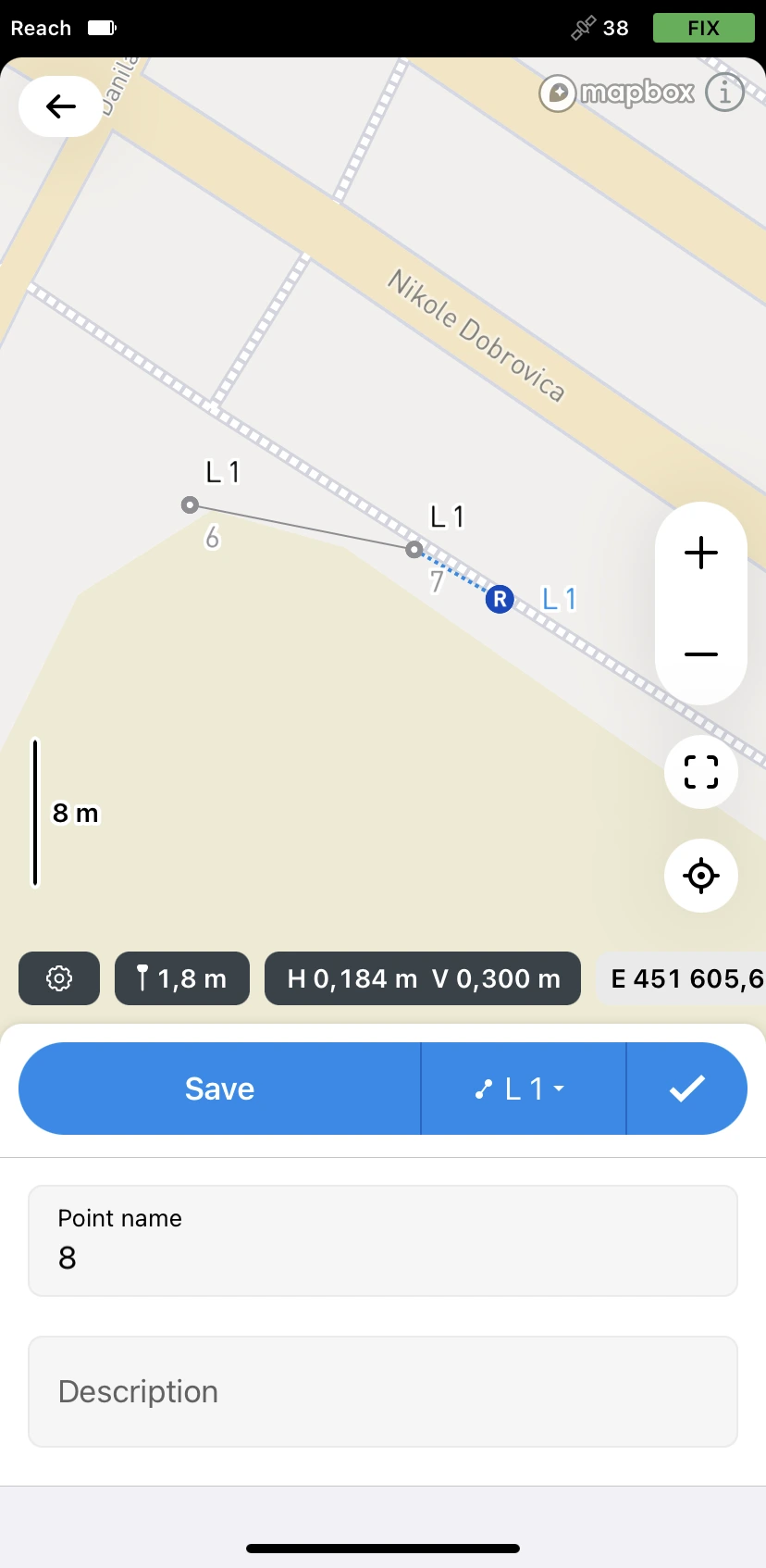
-
Zusätzliche Punkte der Linie erfassen. Um die Erfassung der Linie abzuschließen, tippen Sie auf die Schaltfläche Markieren.
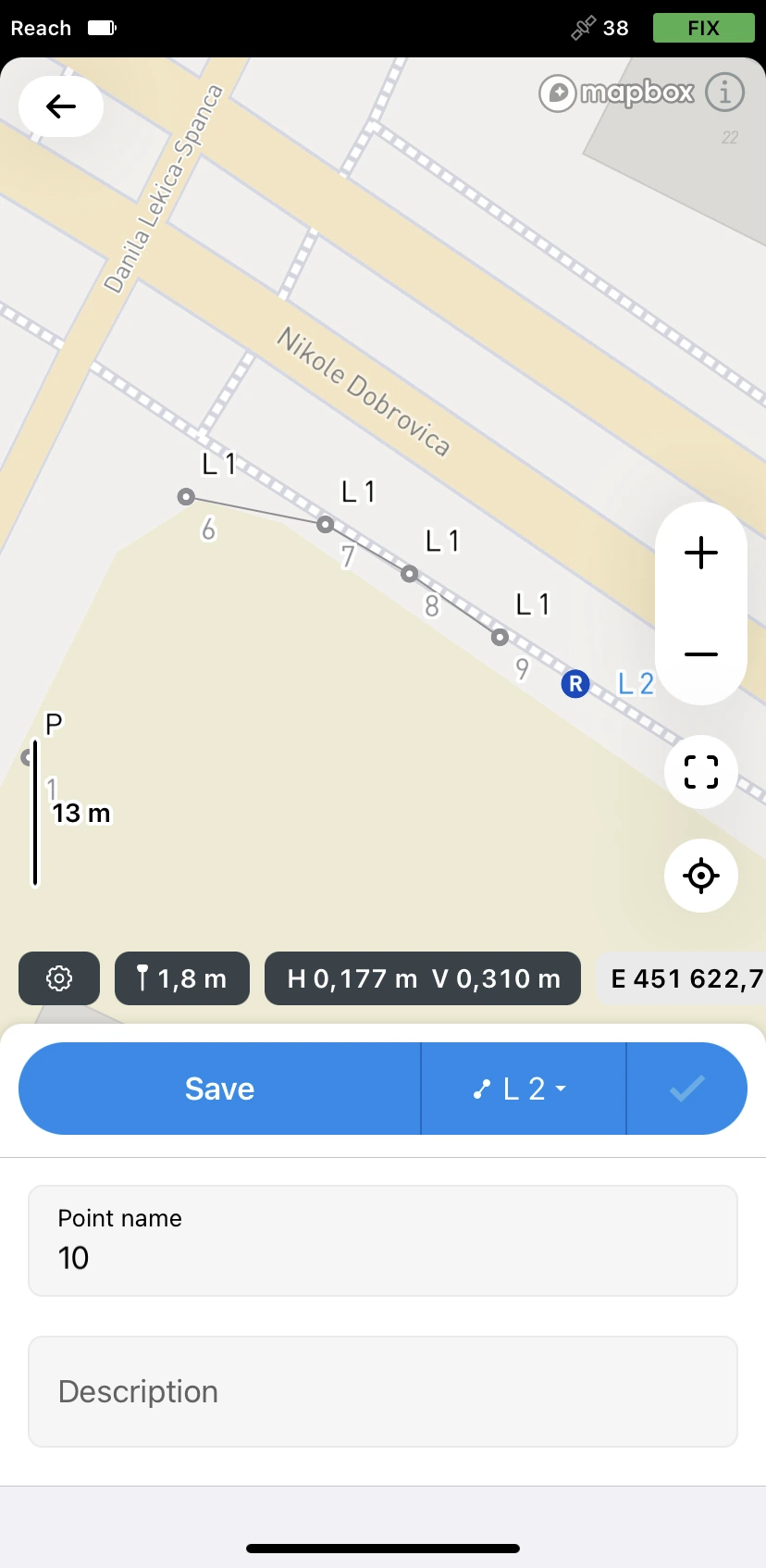
Sie können nun zur nächsten Zeile gehen, die Sie fortsetzen möchten, oder neue Zeilen sammeln, um deren Position im Projekt zu speichern.
Prüfen von Informationen über Linien
In Emlid Flow können Sie die detaillierten Informationen über die erfassten Linien überprüfen. Die bereitgestellten Informationen hängen von der Anzahl der Punkte in der gesammelten Linie ab. Wenn Ihre Linie aus drei oder mehr Punkten besteht, können Sie auch Informationen über ihre Segmente und eine mögliche geschlossene Linie prüfen.
Derzeit werden geschlossene Linien nur für Berechnungen verwendet und sind nicht als Objekt verfügbar und können nicht importiert werden.
Wenn Sie mehr über erfasste Linien erfahren möchten, gehen Sie wie folgt vor:
Fehlen bei einem oder mehreren Linienpunkten globale oder lokale Koordinaten, werden die Informationen nicht angezeigt.
-
Öffnen Sie Ihr Projekt in Emlid Flow.
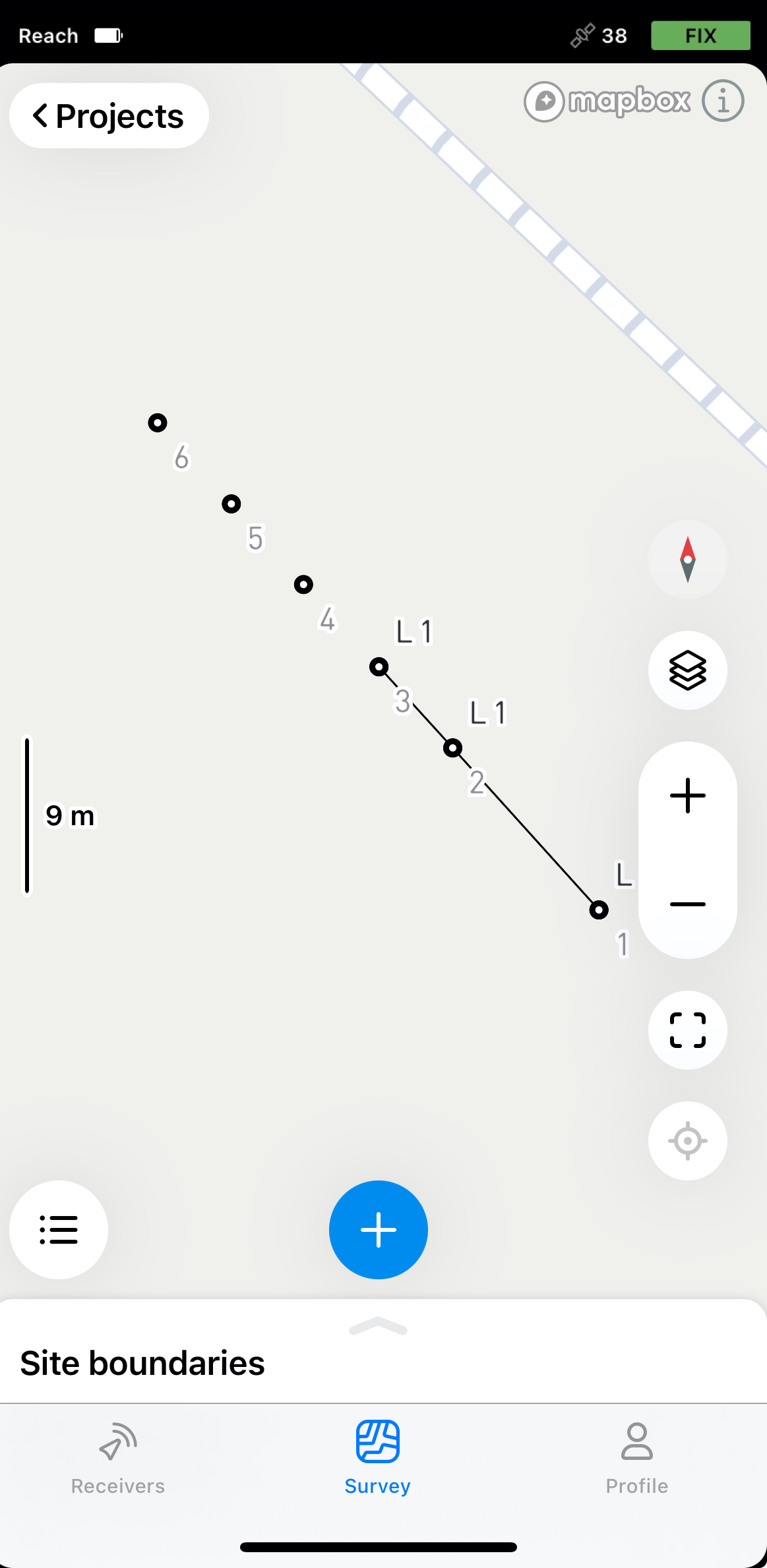
-
Wählen Sie die gewünschte Linie aus der Liste der Objekte oder tippen Sie sie auf der Karte an.
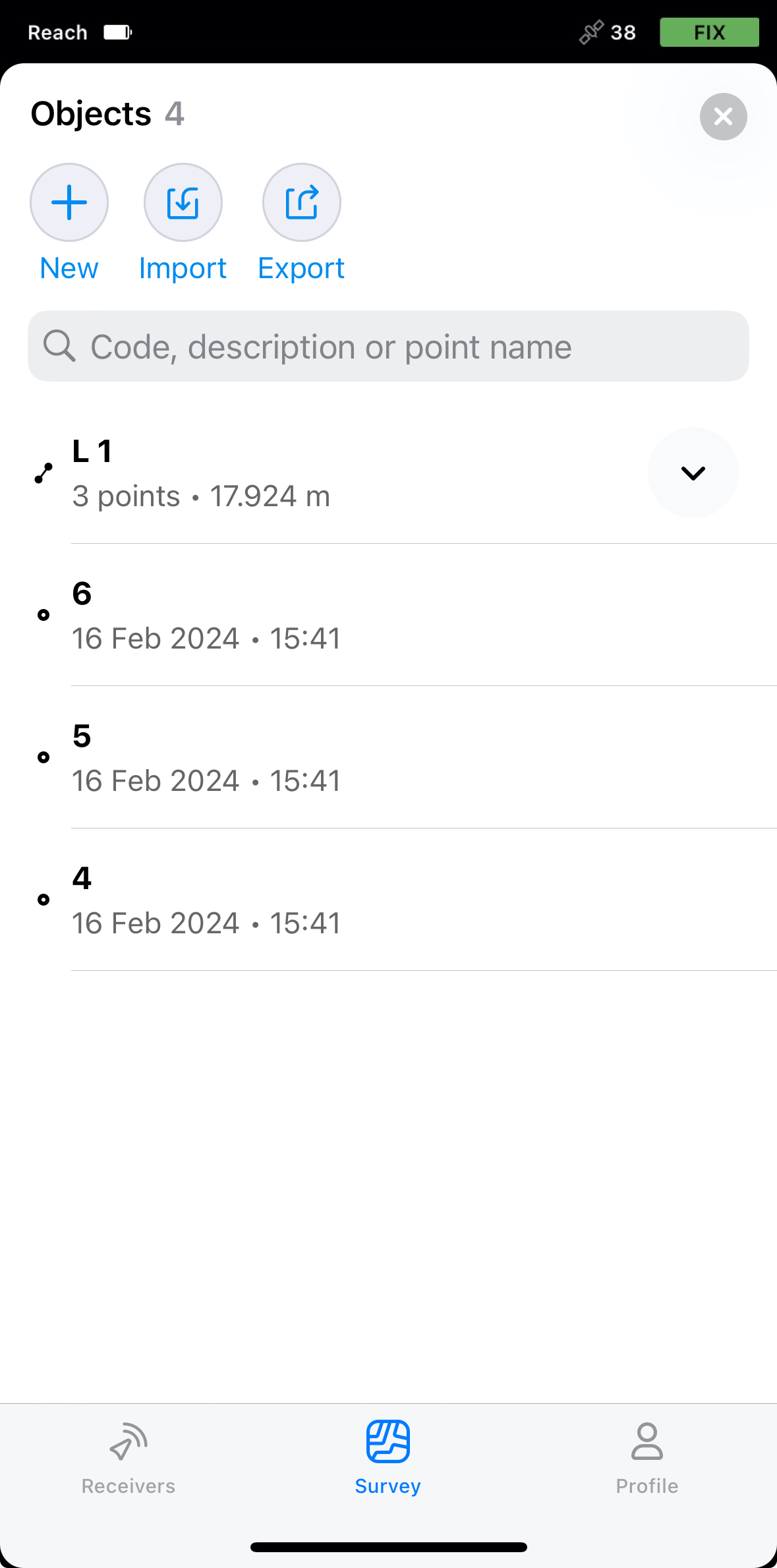
-
Wischen Sie die Schublade nach oben, um Informationen über die gewählte Linie anzuzeigen.
- Wenn Ihre Linie aus zwei Punkten besteht, erhalten Sie die folgenden Informationen:
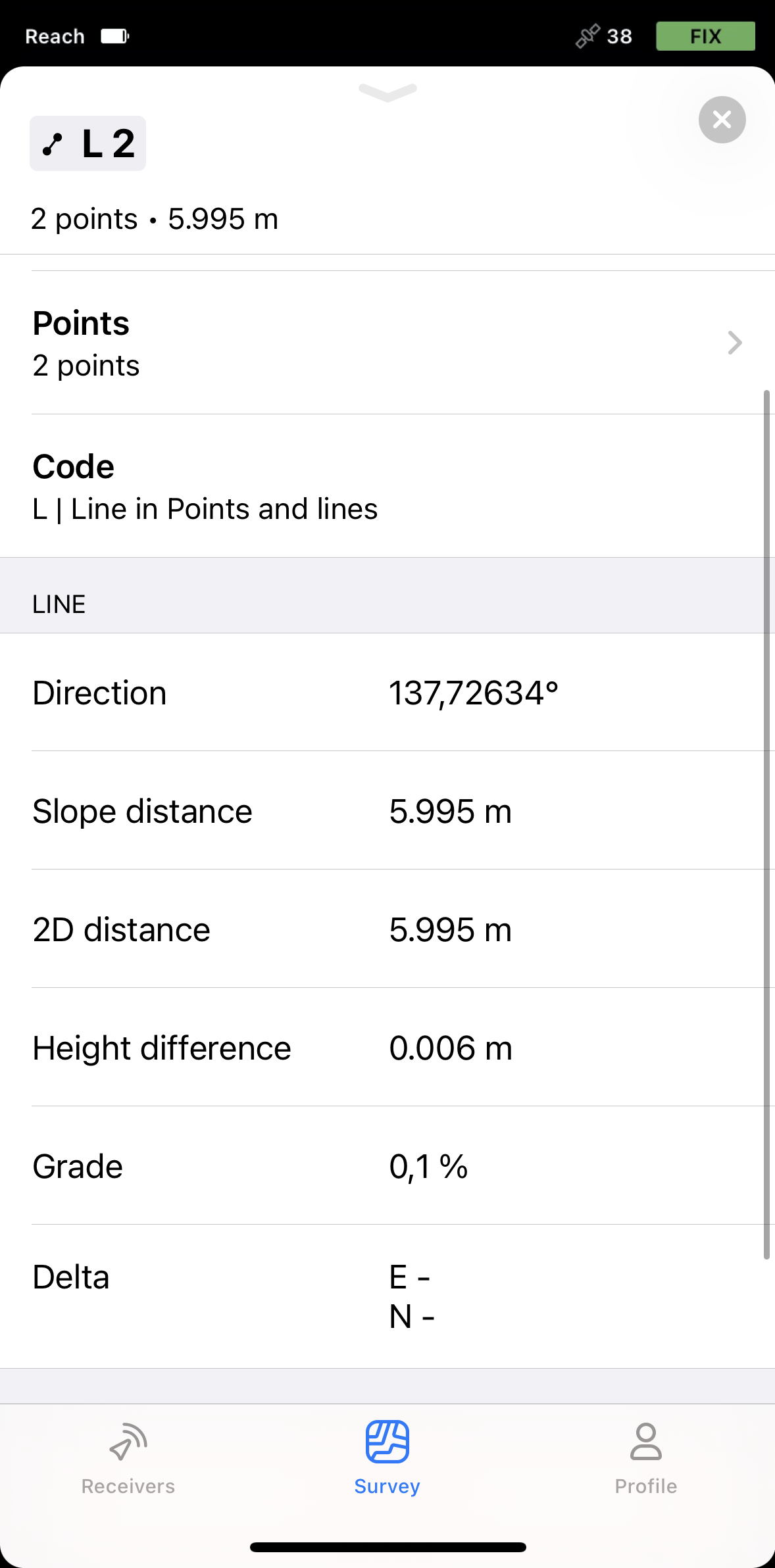 note
noteDelta E/N ist nur für Linien in lokalen Koordinaten verfügbar.
- Wenn Ihre Zeile aus mehr als 2 Punkten besteht, sehen Sie die folgenden Informationen:
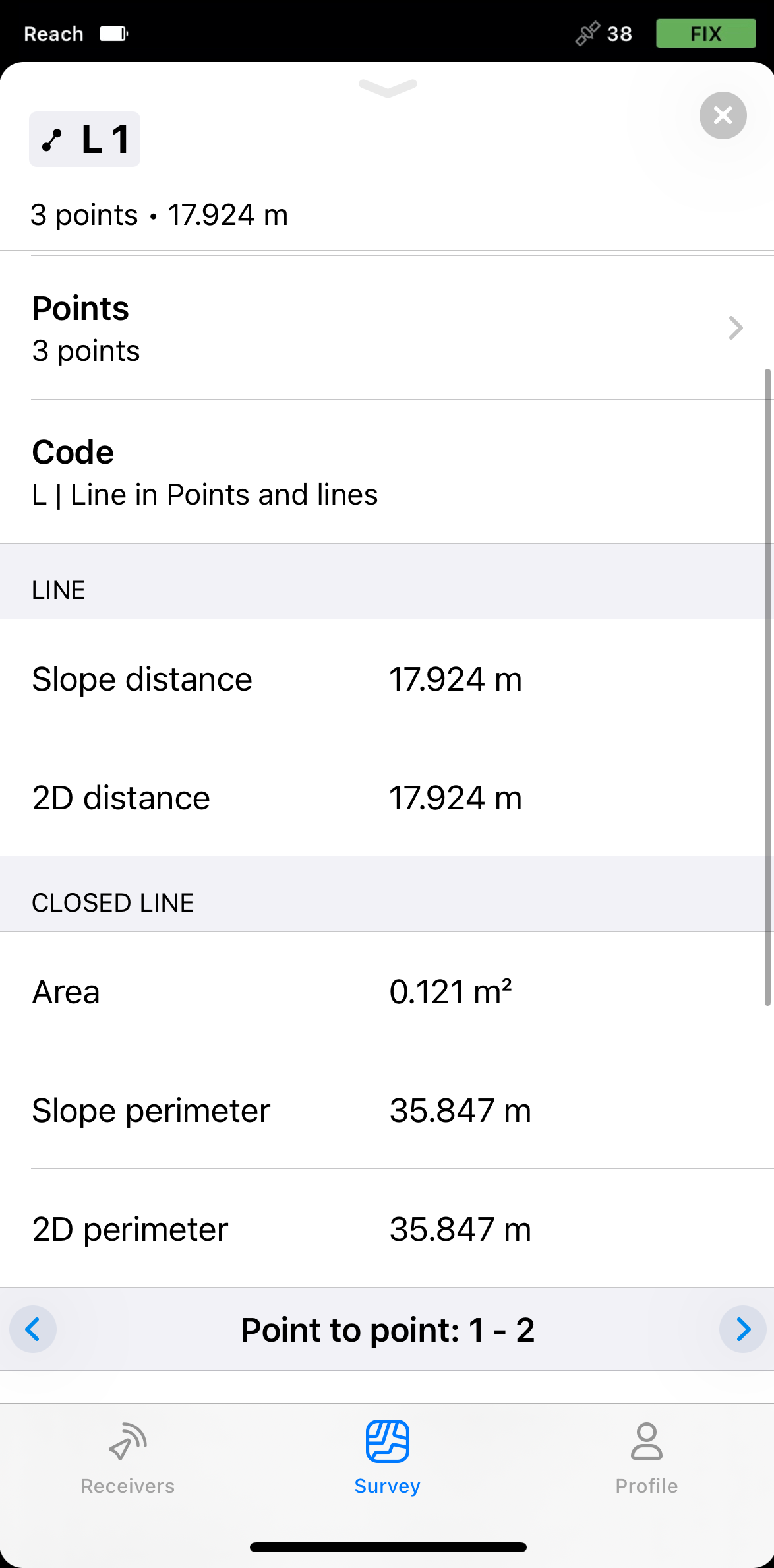 note
noteAchten Sie darauf, dass die geschlossene Linie keine sich selbst schneidenden Polygone bildet. In diesem Fall können die Informationen über die geschlossene Linie ungenau sein.
Je nach dem in Ihrem Projekt verwendeten Koordinatensystem werden bei den Berechnungen unterschiedliche Abstands- und Azimuttypen verwendet. Für ein globales KS wird der Typ Bodenentfernung und Nordazimut verwendet, für ein lokales KS der Typ Rasterentfernung und Gitternord-Azimut.